Computer
Windows 10: Hunderte Emojis stets parat
Ihre Bildschirmtastatur treibt’s auch bunt
Manche Dinge sagt man am besten mit einem kleinen gelben Gesicht. Wir verraten hier, alles was sie zu den niedlichen kleinen Emojis unter „Windows 10" wissen sollten.

TEILEN
Einfacher „Emoji“ geht nicht: Mit Windows 10 können Sie ohne zusätzliche App jederzeit und überall Emojis nutzen und so ganz easy Ihren Botschaften den letzten Schliff verleihen. Wie? Einfach über die Windows-10-Bildschirmtastatur aus einer breiten Palette an Standard-Emojis und ausgefalleneren Emoticons wählen.
Emojis: In.
Diese bunten, weiterentwickelten Smileys sind aus der täglichen Kommunikation nicht mehr wegzudenken. Chats, Posts und Botschaften aller Art sind voll davon. Kein Wunder: Sind sie doch kurz, knackig und vor allem witzig.
Ausgefallene & Standard-Emojis
Mit Windows 10 erhalten Sie nativen Emoji-Support, will heißen, Sie brauchen keine eigene App, um Emojis verwenden zu können. Windows 10 bietet über die Bildschirmtastatur sowohl eine breite Palette an Standard-Emojis, als auch recht ausgefallene Emojis – etwa den Trekkie-Gruß – an.
Das ist hilfreich, um in Anwendungen wie Microsoft Word oder auch Outlook Emojis einzufügen, denn diese Apps ersetzen nicht automatisch Zeichenketten wie „; )“ durch das passende Emoji.
Hunderte Emojis
Bauen Sie ab nun spielend Emojis in Ihre digitale Kommunikation ein. Nutzen Sie dazu Ihre Bildschirmtastatur als Emoji-Zentrale.
- Blenden Sie die Bildschirmtastatur in Ihrer Taskleiste ein: Öffnen Sie deren Kontextmenü und wählen Sie „Bildschirmtastatur anzeigen (Schaltfläche)“.
- Öffnen Sie die Bildschirmtastatur, indem Sie auf das Tastatur-Symbol rechts unten in Ihrer Taskleiste klicken.
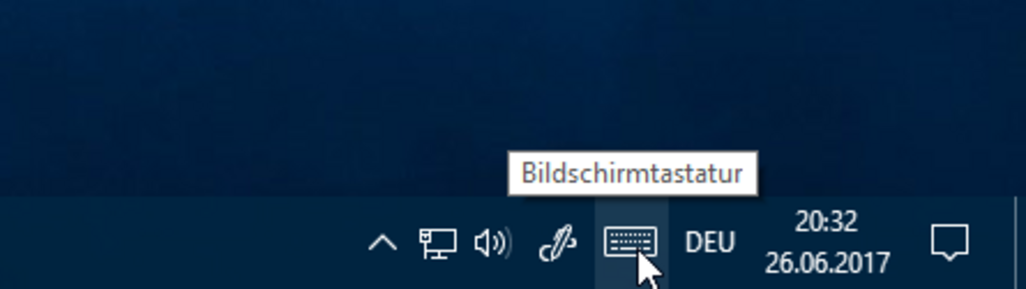
- Klicken Sie in der Bildschirmtastatur links unten auf den weißen Smiley.
- Voilà! Zig Emojis harren ihrer Verwendung. Klicken Sie auf die weißen Symbole unten, um zwischen unterschiedlichen Emoji-Kategorien (Feiern, Reisen, Natur usw.) zu wechseln. Kleiner Tipp am Rande: In vielen Kategorien können Sie außerdem rechts in der Tastatur über das Pfeil-Symbol durch weitere Emoji-Bereiche blättern.
- Klicken Sie auf ein Emoji, um diesen in das aktuell offene Textfeld einzufügen.
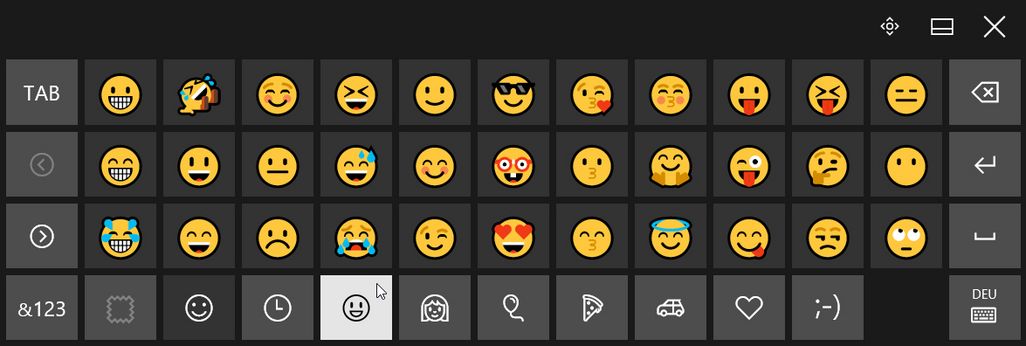
TEILEN








